Releasenyheter 2025-06-17
5 juni, 2025Arbetsbeskrivning synlig i appens orderlista, Tre färska guider för schema, Möjlighet att backa slutlön, Förbättrad funktion vid SIE import, Importera…
SoftOne GO är ett ledande, komplett och flexibelt affärssystem, utvecklat med kundens behov i fokus. Systemet är ett modulbaserat, vilket innebär att du bara köper de delar du behöver och företaget kan enkelt börja växa tillsammans med systemet.
Oavsett vilken bransch du verkar inom är vår mångsidiga affärsplattform skräddarsydd för att möta dina unika behov och driva din framgång. Från hälsovård till finans, tillverkning till e-handel, vår lösning ger företag inom olika sektorer möjlighet att frodas i dagens konkurrensutsatta landskap. Med mer än 2000 kunder och över 40 års erfarenhet har vi byggt en gedigen branscherfarenhet.
SoftOne Group erbjuder olika tjänster med syfte att ge bästa möjliga support till dig som kund, oavsett om du är ny kund eller har använt vår affärsmiljö under en längre tid. Våra konsulter har lång erfarenhet av affärsprocesser och IT-system. Tjänsterna omfattar implementering, utbildning, förlängning av licenser till omfattande konsultarbete.
I analysen Kostnadsanalys finns det nu möjligheten att inkludera/exkludera sociala avgifter och påslag. Detta val sker genom en kryssruta som du hittar längst ned i urvalsinställningarna enligt bilden nedan.
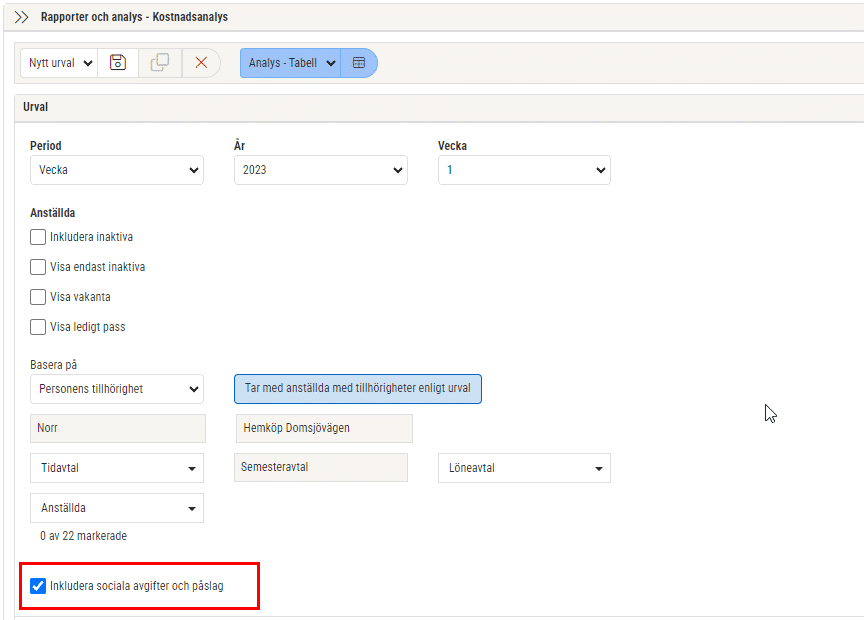
Den nya app-versionen finns vanligtvis tillgänglig samma dag som webb-releasen. Det kan dock förekomma en fördröjning på någon dag från att vi släpper app-versionen till dess att den blir tillgänglig i App Store och Google Play.
Observera att uppdateringen behöver laddas ned manuellt om telefonen inte är inställd på automatisk uppdatering av nya app-versioner.
Vid skapande av en order har det tidigare varit svårt att veta vilken kund du ska välja om det har funnits flera privatpersoner med samma namn i kundregistret. Nu har vi lagt till information om kundens adresser för att du enklare ska kunna skilja på dina kunder.
Om kunden har både en fakturaadress och en leveransadress visas båda adresserna vid sökningen.
Nu finns möjlighet att skriva ett namnförtydligande vid signering av order i appen.
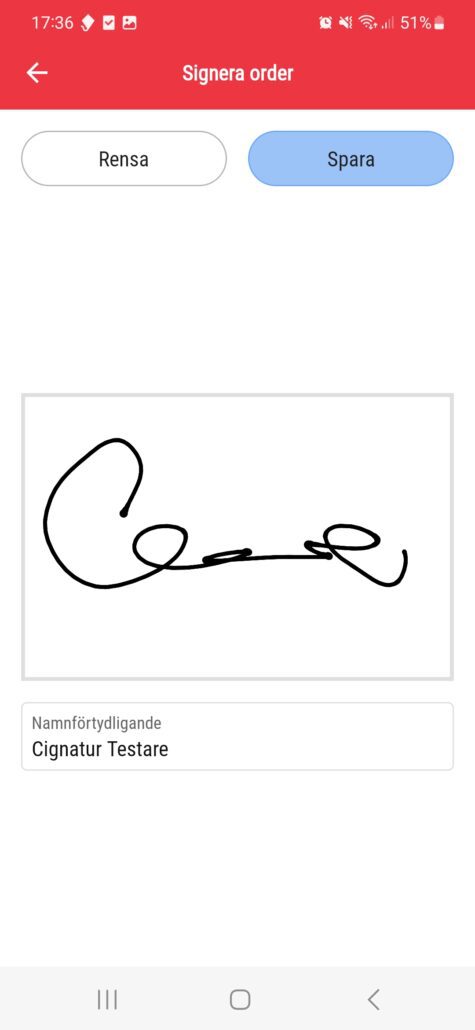
Namnförtydligandet kommer sedan att visas bland de sparade bilderna. Det har även tydliggjorts vilken signatur som avser ordern och vilken som avser checklistan, samt vilket datum signaturen sparades.
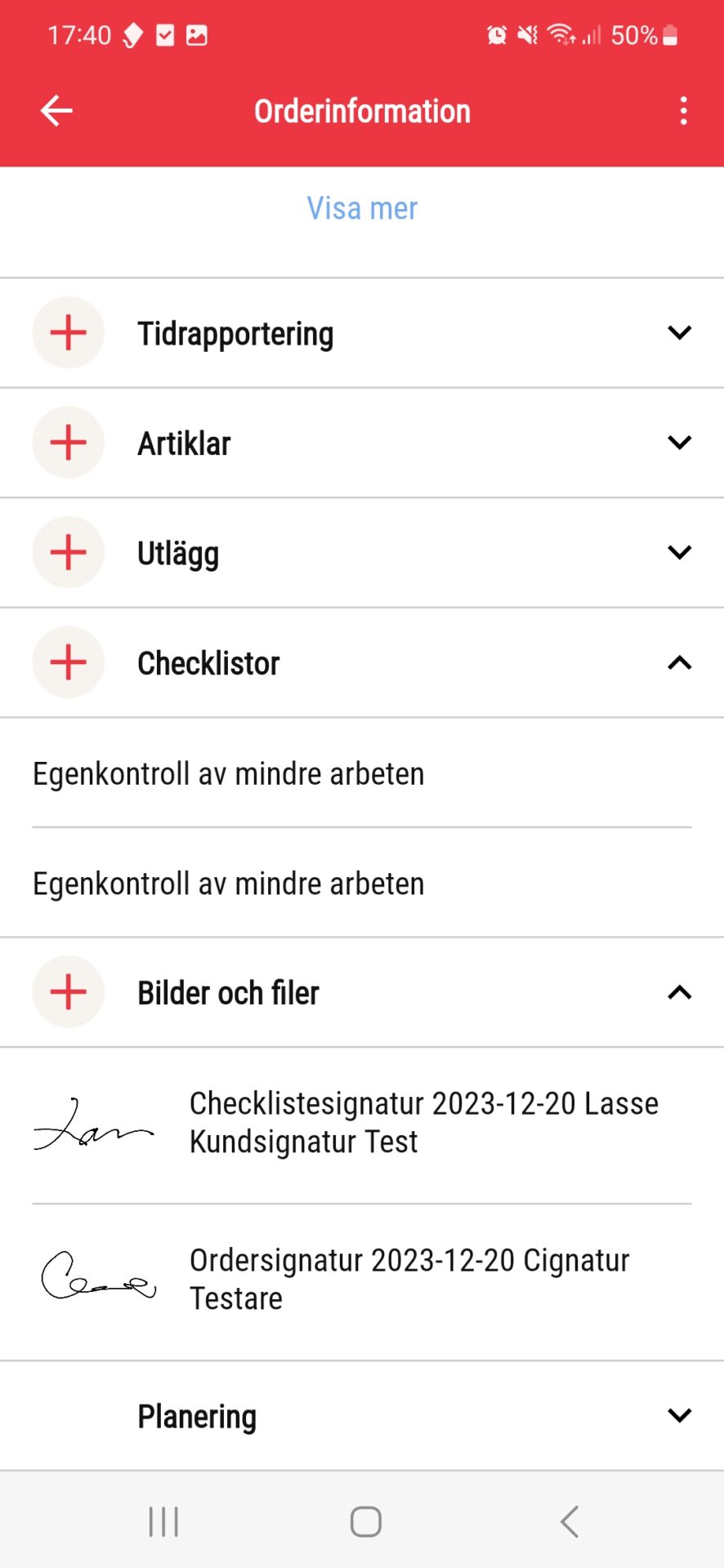
När du attesterar en leverantörsfaktura i appen kan du vidarefakturera kostnaden till en order via expandern Fördela kostnader. En artikelrad uppdateras då automatiskt på ordern med en ströartikel och benämningen får nu även information om vilken leverantör och vilket fakturanummer som kostnaden avser.
Detta har tidigare endast skett vid vidarefakturering på webben, men artikelbenämningen kompletteras nu även vid vidarefakturering i appen.
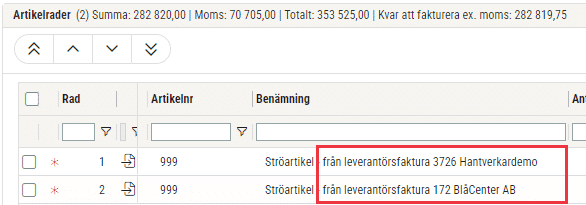
Det finns en ny arbetstidsregel som varnar när du tilldelar ett pass innan angiven tidsgräns.
Inställningen finns under Inställningar > Företagsinställningar > Inställningar planering.
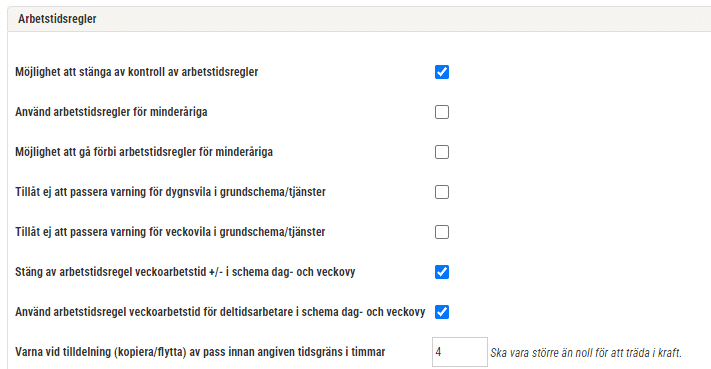
Om tiden till det att passet börjar är mindre än vad som är angivet kommer det att komma en varning i aktivt schema vid tilldelning av pass.
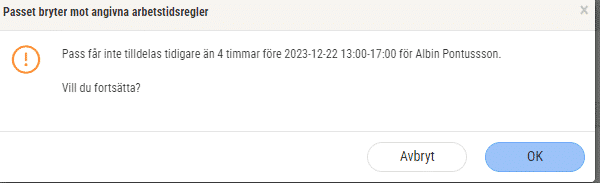
Vi har gjort insatser för att förbättra prestandan i schemaplaneringen. Som standard bearbetas och laddas nu t.ex. endast de med en aktiv anställning under den valda datumperioden – istället för som tidigare – då alla som haft en anställning någon gång under innevarande år laddades in. Vi har som en följd av denna förändring infört en inställning som gör det möjligt att som förut ladda samtliga med en anställning under innevarande år.
Nedan beskrivs detta lite mer ingående.
Inne i schemavyn finns nu valet att filtrera anställda utan aktiv anställning för aktuell period. Den aktuella perioden är den period som du väljer att visa inne i schemat. Notera även att du måste ha inställningen att visa anställda utan aktiv anställning för att få upp dem i anställdafiltreringen om du står på en period där den anställde inte har en aktiv anställning.
Tidigare har det alltid visats anställda utan aktiv anställning under vald period. Nu har vi ändrat så att detta kan slås av eller på via en inställning under Välj vad du vill se i schemavyn. Om en anställd inte har en aktiv anställning under vald period så visas det med dessa ikoner enligt bilden nedan.

Valet för detta finns i inställningarna under Välj vad du vill se inne i schemavyn.
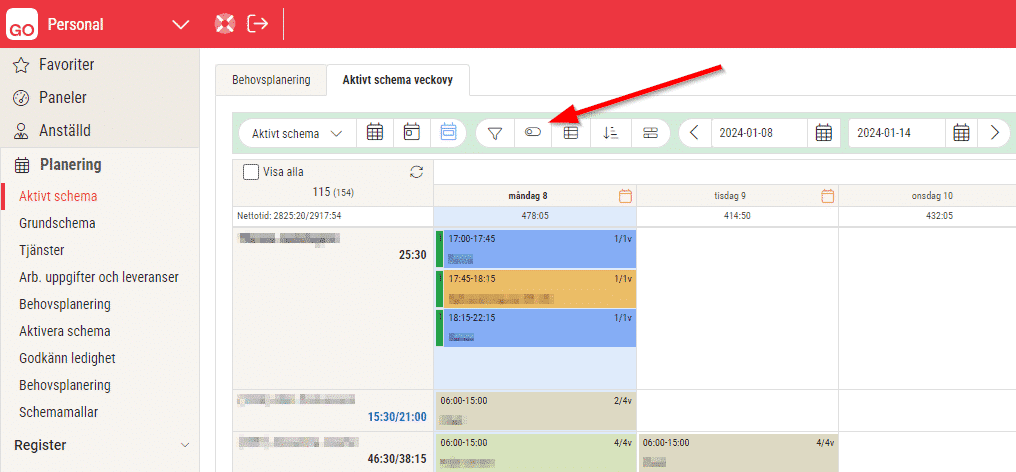
Du får då upp denna dialogruta där du kan kryssa i eller ur att visa anställda utan aktiv anställning under filtrering.
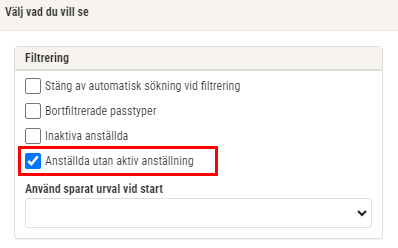
Nu är det möjligt att ange att beräkningen för dygnsvila ska starta vid ett annat klockslag än det som är standard (kl. 12.00)
Anställd > Register > Tidavtal
Gå in på respektive tidavtal vars anställda ska beräknas enligt de nya inställningarna.
Lämnas fältet tomt kommer dygnsvilan att beräknas från kl. 12.00, vilket de allra flesta omfattas av.
Tidigare mättes dygnsvilan mellan två pass.

En nyhet är att det nu går att ange dag och klockslag för när beräkningen för veckovila ska starta.
Lämnas fältet tomt kommer veckovilan beräknas från måndag klockan 00:00, vilket de allra flesta omfattas av.
Tidigare beräknades veckovilan genom att kontrollera längden på vilan mellan sista passet vecka ett och första passet vecka två osv.
Anställd > Register > Tidavtal
Inställningar görs på respektive tidavtal vars anställda ska beräknas enligt de nya inställningarna.

Behörighet 3073
Anställd > Anställda
Nu kan du ange arbetstidsregler för anställda som ska ha andra arbetstidsregler än vad som är angivet på tidavtalet.
Gå ner till expandern Arbetstidsregler och tryck på plustecknet (Ny rad) för att lägga till egna arbetstidsregler.
Det går att göra för veckovila och för dygnsvila. I detta läget kommer dessa arbetstidsregler att överstyra det som är angivet på tidavtalet. Det går även att datumstyra under en vissa period om så önskas.
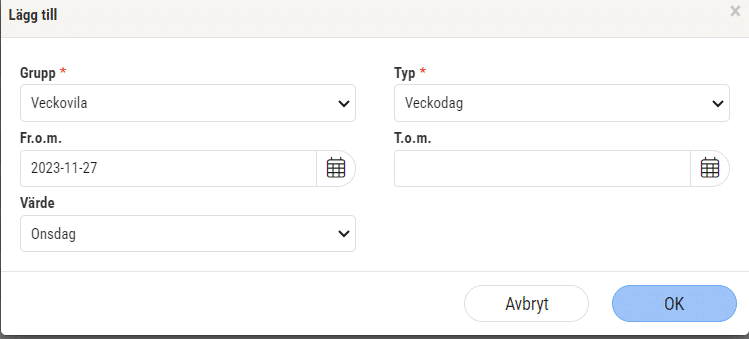
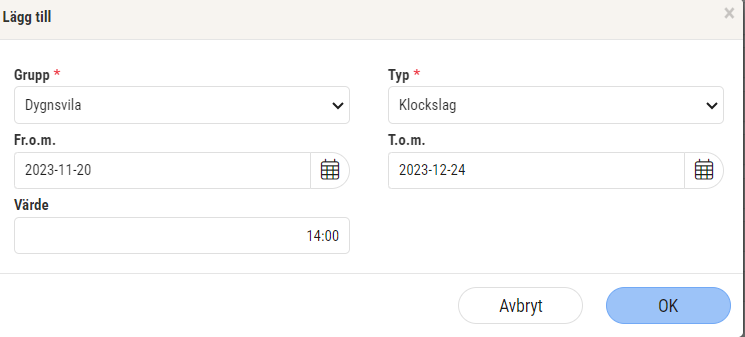
Numera har vi stöd för att vila mellan två olika pass måste vara som den schemalagda tiden.
Exempel:
Ett pass är 10 timmar långt. Då måste vilan till nästa pass vara minst 10 timmar.
För att använda sig av detta behöver en schematyp läggas upp som kopplas till passet.
Schematypen läggs in under
Inställningar > Planering > Schematyper.
Lägg upp schematypen och markera Bilaga J.
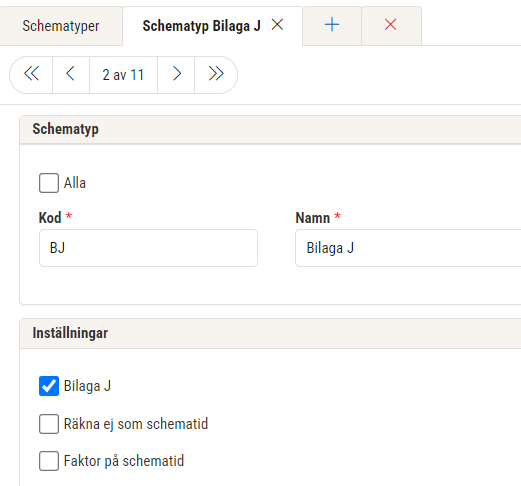
Gå sedan in i schemaplaneringen och lägg in schematyp Bilaga J på passet.
Därefter behöver den anställda ha 9 timmars vila innan nästa pass startas.
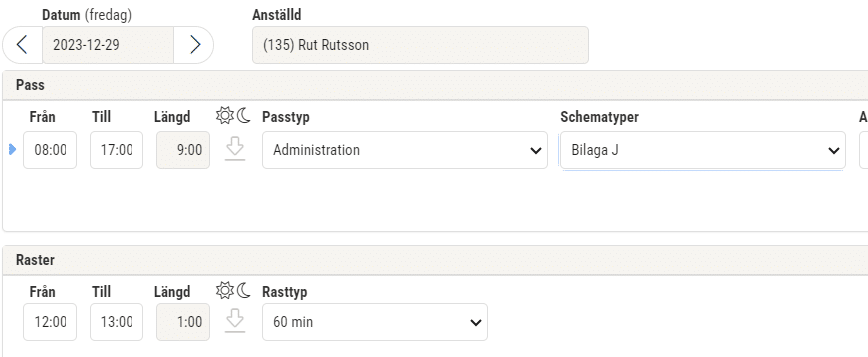
Kontrollen för Bilaga J fungerar i grundschema, aktivt schema och vid näravo utanför schematid.
Vi har skapat en fil med fackavgifter till SEF för inläsning.
Gå in under fliken rapporter för att lägga till filen.
Markera Visa även ej upplagda.
Lägg till filen.
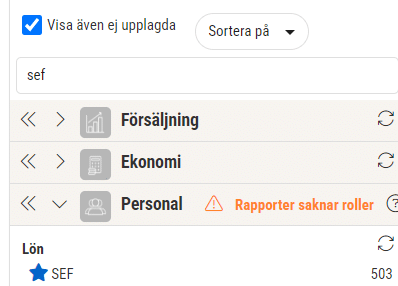
Tryck på namnet för att få upp urvalen. Tryck sedan på kugghjulet uppe till höger för att göra inställningarna för utskriften.

Välj vilka roller som ska ha tillgång till att skriva ut filen.
Exporttyp ska vara exportfil och filtyp ska vara SEF.
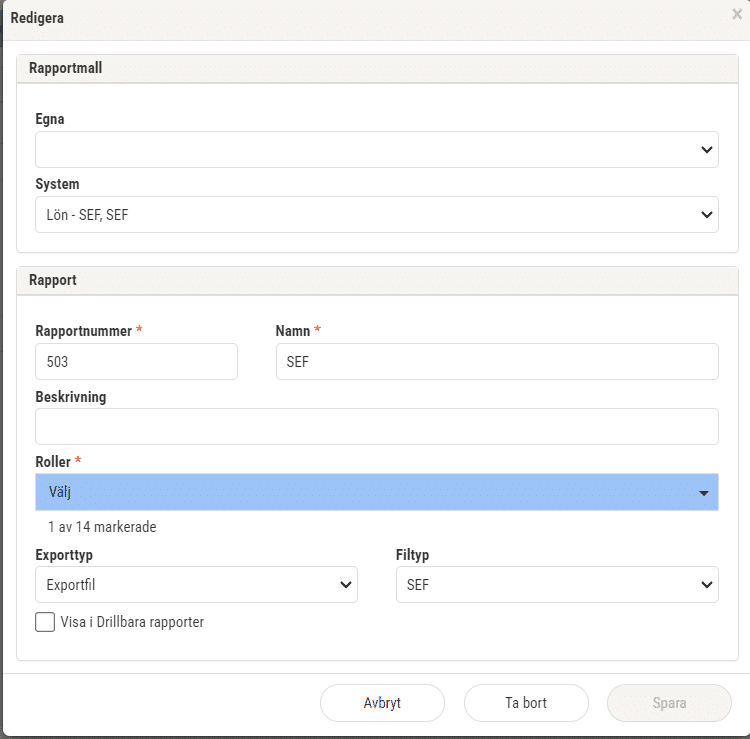
Skriv sedan ut och spara ner filen för att sedan läsa in hos SEF.
Vi har lagt till möjligheten att ange förbundsnummer och arbetsställenummer under Anställd > Rapportering > Rapportering.
Tryck på pluset till höger för att lägga in information.

Tidigare visades ett felmeddelande vid sparning om användaren registrerade ett konto med ett redan existerande kontonummer. Kontrollen för kontonumret har nu tidigarelagts och ett felmeddelande visas direkt efter att du har lämnat fältet ’Nummer’ om kontonumret redan finns.
Syftet är att informationen ska visas redan innan du har hunnit lägga ner tid på att fylla i kontots olika inställningar.
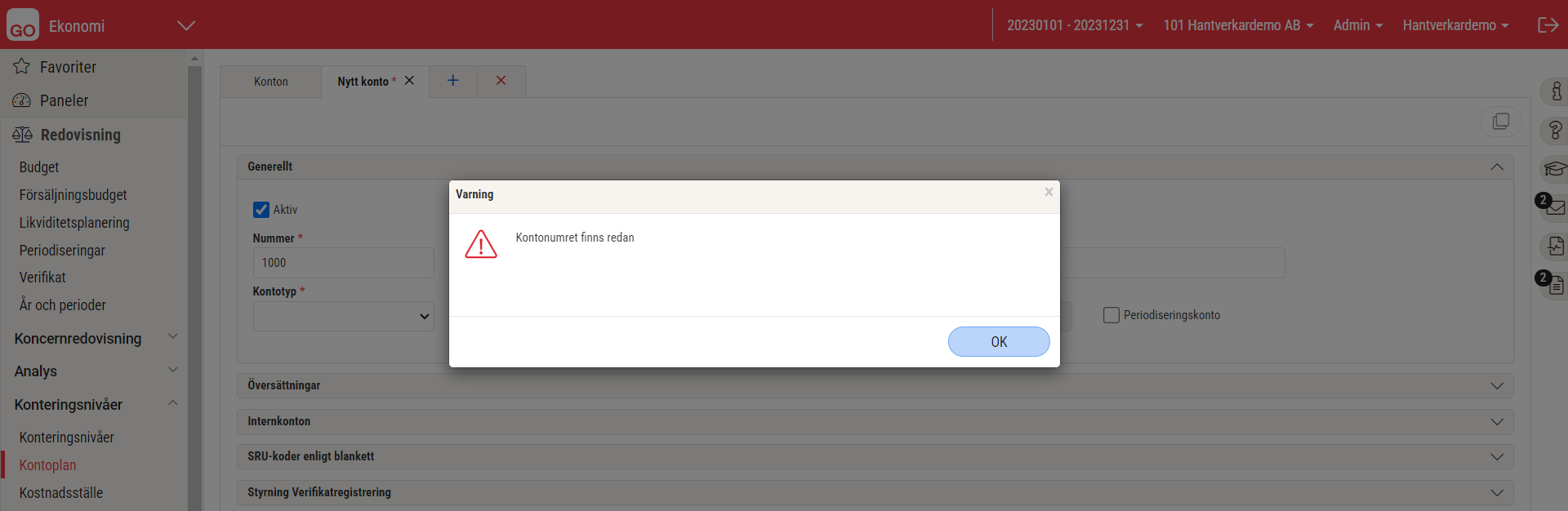
För tolkade leverantörsfakturor finns en ny inställning som gör att förfallodatumet på en faktura beräknas utifrån betalningsvillkoret på leverantören istället för det tolkade förfallodatumet på fakturan.
Exempel:
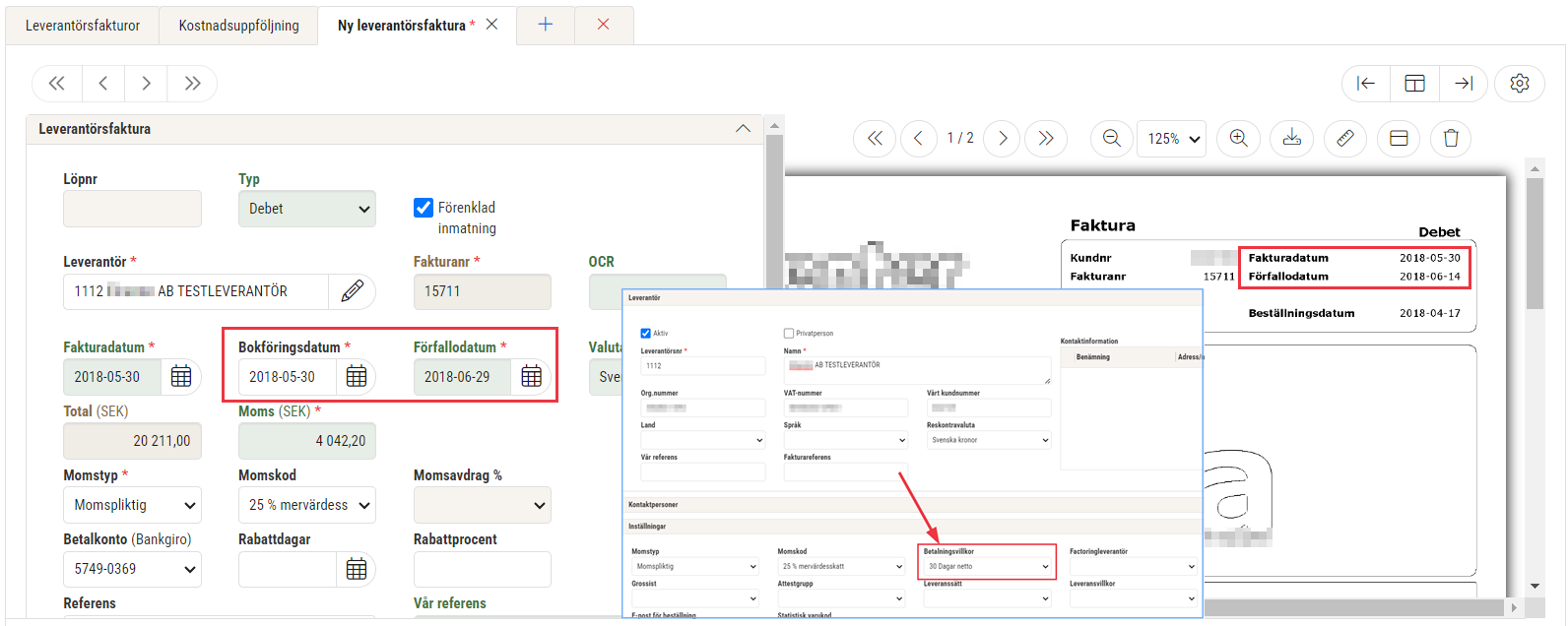
Var finns inställningen?
Inställningen benämns ’Beräkna förfallodatum från leverantör’ och du når den via Ekonomi > Inställningar > Leverantörsreskontra > Inställningar > avsnittet Tolkning av fakturor.
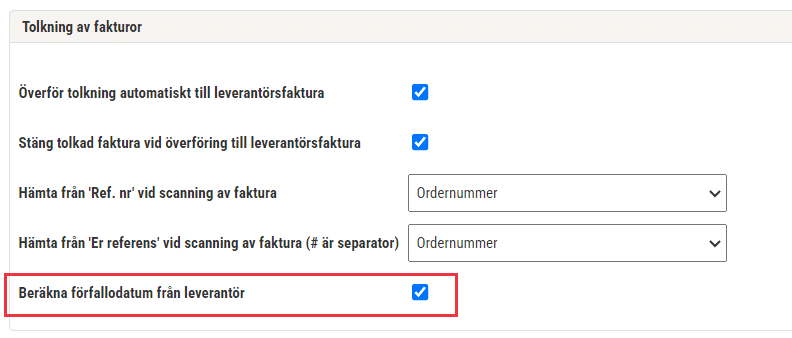
Vad innebär inställningen?
Om inställningen är aktiverad:
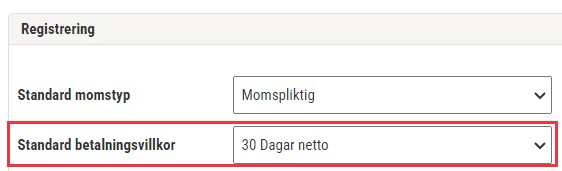
Inställningen är inaktiverad som standard.
Inställningen påverkar endast tolkade fakturor, ej EDI eller e-fakturor.
I releasen den 31 oktober 2023 lanserades utskriftsfunktionen ’Rapporter och analys’ i den högra menyn för Ekonomi- och Försäljningsrapporter. Vi rekommenderar dig att börja använda den nya rapportfunktionaliteten om du inte redan gör det, för att hinna lära dig hur den fungerar innan vi fasar ut det gamla sättet att skriva ut rapporter.
Per den 16 april 2024 planerar vi att ta bort menyalternativet ’Rapporter’ i västermenyn. OBS! Övriga menyalternativ som avser rapporter i vänstermenyn kommer kvarstå, exempelvis ’Paket’ och ’Drillbara rapporter’.
Vad händer inom MinButik-projektet?
Du som ICA-butik känner säkert till att ICA håller på att flytta över funktionalitet från StoreOffice till MinButik. Vecka 7 påbörjar utrullningen av den nya kassahanteringen för butiker som använder externa systemleverantörer. Fem veckor innan utrullning kommer MinButiks Användarsupport kontakta din butik. Då är det viktigt att du stämmer av att du har gjort dina förberedelser i SoftOne GO eller pratat med din redovisningsbyrå om hur det ska fungera framöver.
Frågor om ICA:s utrullning kan du skicka till minbutik@ica.se.
Vad blir nytt för butiker med avdelningsredovisning?
I samband med att en butik får den nya kassahanteringen kommer även avdelningsredovisningen att ske på ett nytt sätt från MinButik. Information om det finner du här.
Kategori blir ett allt viktigare begrepp och ICA kommer inte längre tillhandahålla avdelning/kostnadsställe (dim1) i alla bokföringsfiler från MinButik, utan endast kategori (dim3). Detta gäller t.ex. bokföringsunderlaget för Kostnad såld vara och Varuinköp. Bokföringsunderlaget för dagkassa innehåller däremot fortfarande uppgift om avdelning. Framöver kan det bli ett krav från ICA att inkludera kategori i butikens bokföring.
De ICA-butiker som idag arbetar med avdelningsredovisning, d.v.s. att bokföra per kostnadsställe, vill kunna fortsätta med det framåt och därför har vi utvecklat en översättningstabell i SoftOne GO.
Importmöjligheter i SoftOne GO
I SoftOne GO kommer nedan kombinationer finnas tillgängliga vid import av bokföringsunderlag från MinButik.
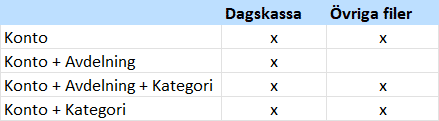
Översättningstabell
Vi har tagit fram en ny importdefinition för att de butiker som använder avdelningsredovisning ska kunna importera sin avdelningsstruktur (FPP70) från ICA MinButik. Filen innehåller butikens avdelningar och dess tillhörande kategorier och används som en översättningstabell/internkontomappning i SoftOne GO. Längre ner kommer information om hur du importerar denna fil, men först behöver viss uppsättning säkerställas.
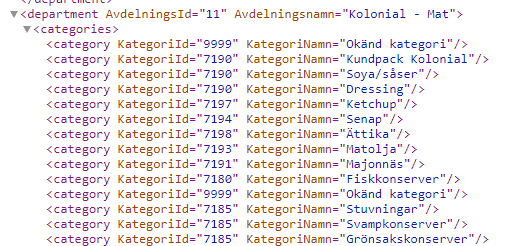
Konteringsnivåer för Kostnadsställe och Kategori måste finnas upplagda innan importen av avdelningsstruktur börjar användas. Säkerställ att nivåerna finns upplagda under Ekonomi > Redovisning > Konteringsnivåer.
Här är ett exempel på hur konteringsnivåerna kan vara upplagda i SoftOne GO:

Om det inte redan finns en konteringsnivå för Kategori (dim3) behöver en sådan registreras. Denna nivå måste vara inställd på SIE-dimension 3 och under expandern Nivåer ska den vara kopplad till Kostnadsställe (dim1).
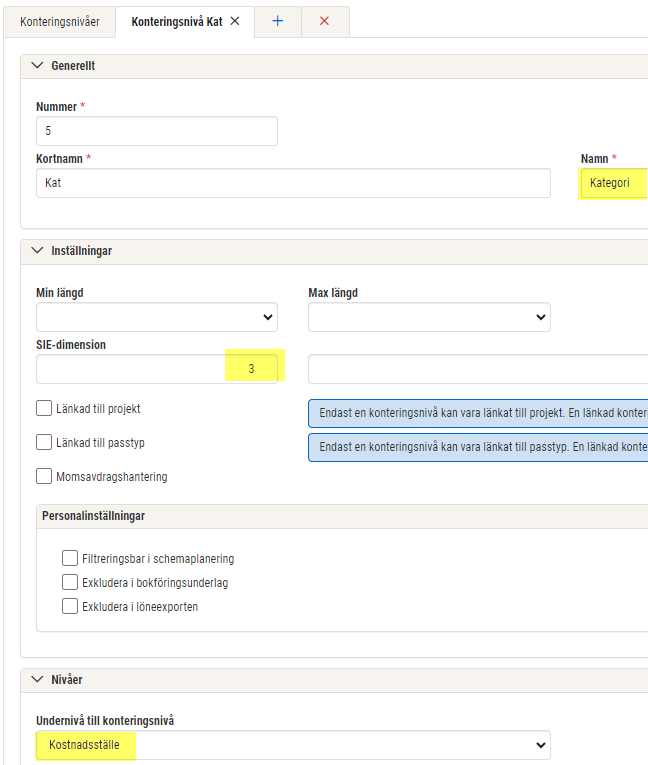
De avdelningar/kostnadsställen som ingår i filen FPP70 måste finnas upplagda innan importen av avdelningsstruktur börjar används. Säkerställ att alla kostnadsställen finns registrerade under Ekonomi > Redovisning > Konteringsnivåer > Kostnadsställe.
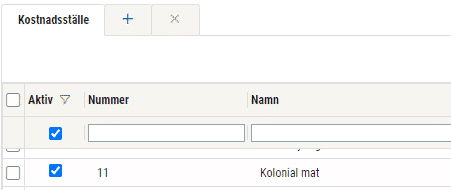
Importdefinition för avdelningsstruktur
Importdefinitionen för avdelningsstruktur behöver läggas till under Ekonomi > Import > Connect.

Importen av avdelningsstrukturen måste utföras innan du kan börja importera bokföringsunderlag. Följ nedan steg.


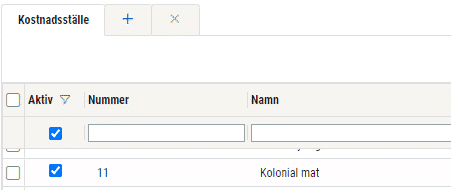
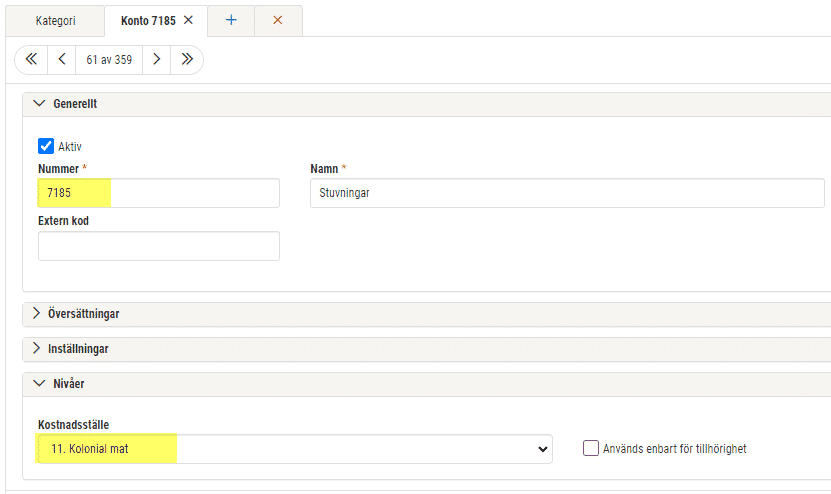
Importen av bokföringsunderlag från MinButik hanterar och tar hänsyn till avdelningsstrukturen. Som nämnt måste avdelningsstrukturen vara inläst innan bokföringsunderlagen från MinButik importeras, förutsatt att du vill att verifikaten bokförs per avdelning/kostnadsställe.
De importdefinitioner som finns tillgängliga är:
Här finns det två alternativa vägar framåt:
Följ nedan steg för att importera bokföringsunderlag.
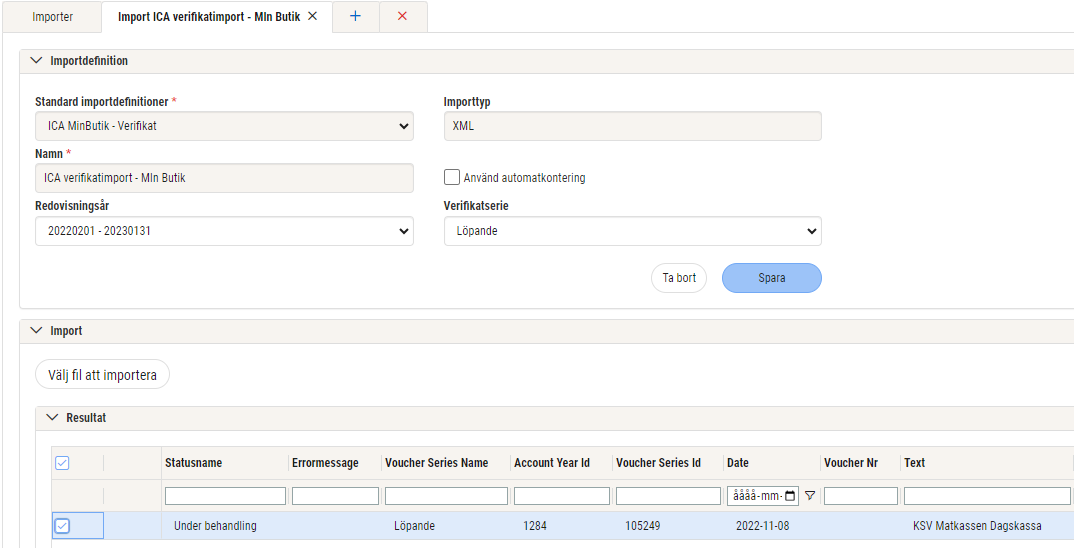

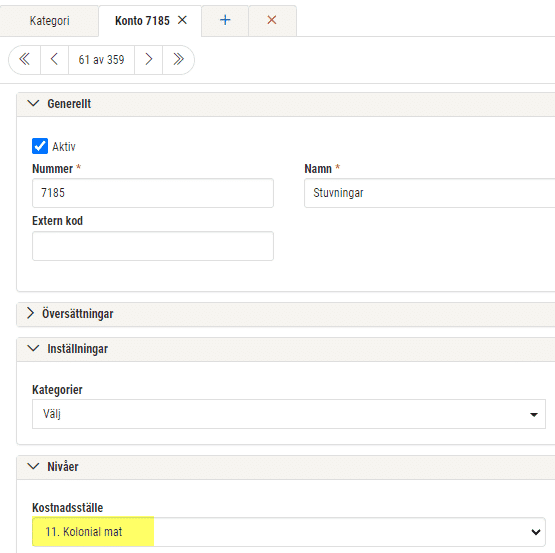
Bra att veta!
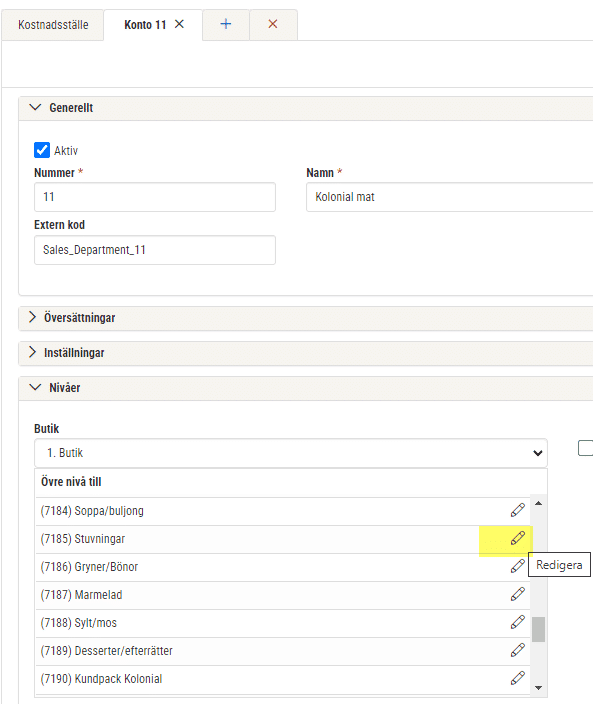
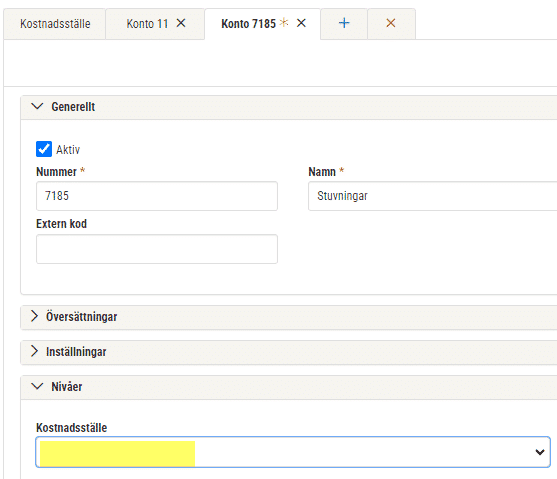
Det finns sedan tidigare en funktion för att beskrivningen på en artikel ska visas som en textrad på offert/avtal/order/kundfaktura. Nu har vi utvecklat samma funktion för inköpsbeställning.
Önskad text registreras på artikeln (Försäljning > Artikel > Artiklar) i fältet ’Beskrivning’ och för att texten ska följa med till beställningen markerar du kryssrutan ’Visa som textrad på beställning’.
Exempel
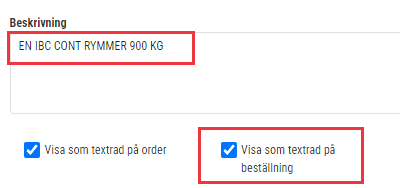
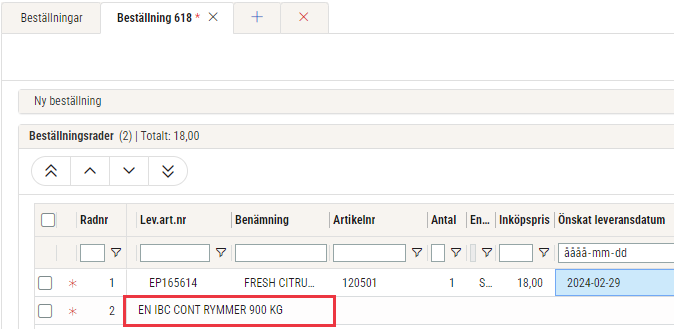
Nu finns det möjlighet att spara ett alfanumeriskt värde i fältet ’Leverantörsnummer’ på kundkortet. Alfanumeriskt innebär både siffror 0-9 samt bokstäver A-Ö.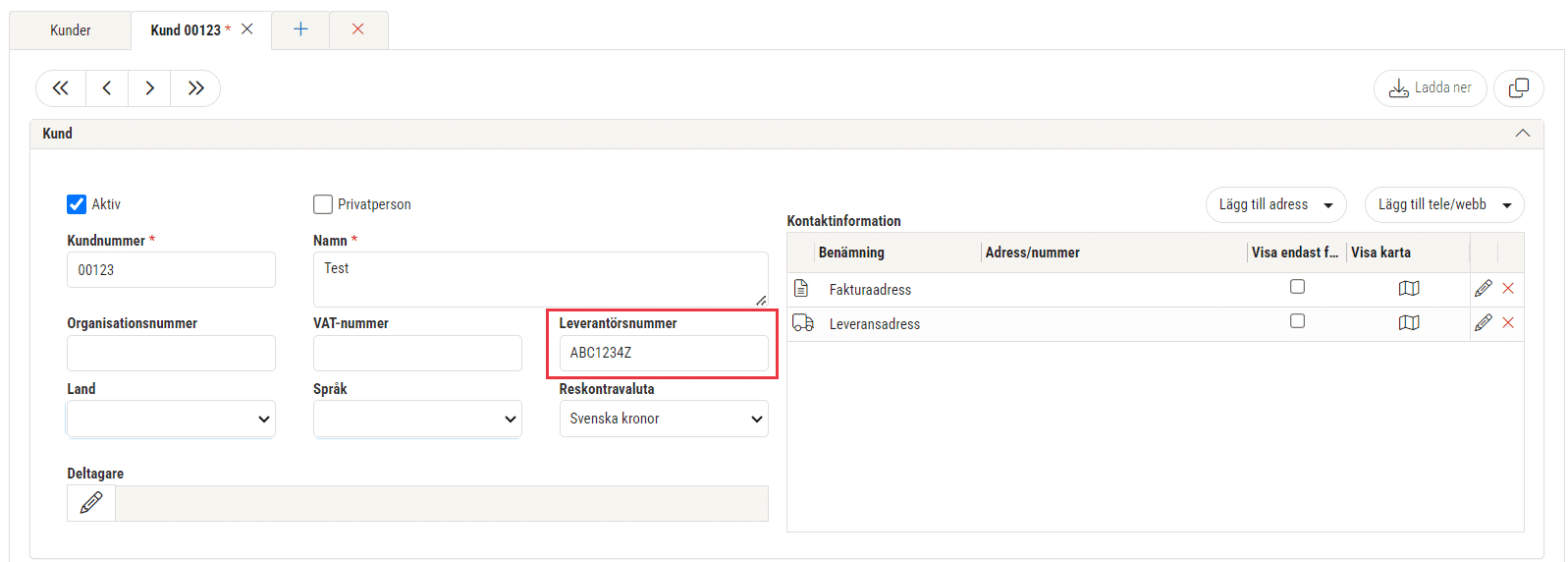
Vid registrering av lagerförda artiklar på en order eller kundfaktura skapas en utleverans i samband med att kundfakturan sparas som definitiv. Lagertransaktionen, dvs. utleveransen, uppdateras numera med fakturadatum som transaktionsdatum. Tidigare fick den det datum då kundfakturan sparades som definitiv, men detta har ändrats med anledning av att ett fakturadatum till exempel kan vara angivet bakåt i tiden.
Transaktionsdatumet hittar du på lagertransaktionerna via Försäljning > Lager > Saldo > valfri artikel.
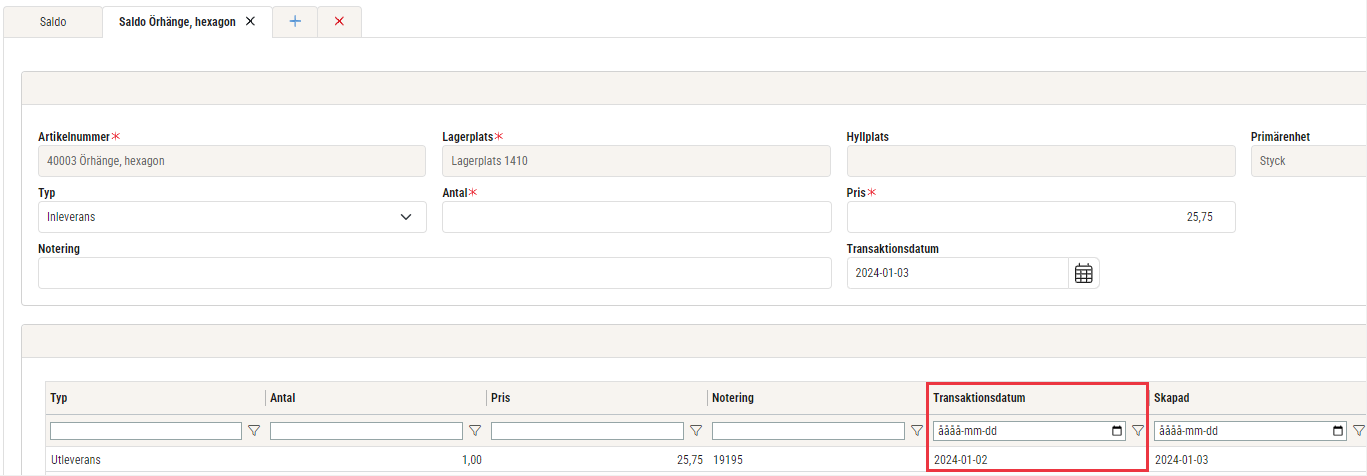
På förfrågan från användare har vi lagt till möjligheten att dölja kolumnerna Snittpris och Lagervärde på lagersaldosidan (Försäljning > Lager > Saldo).
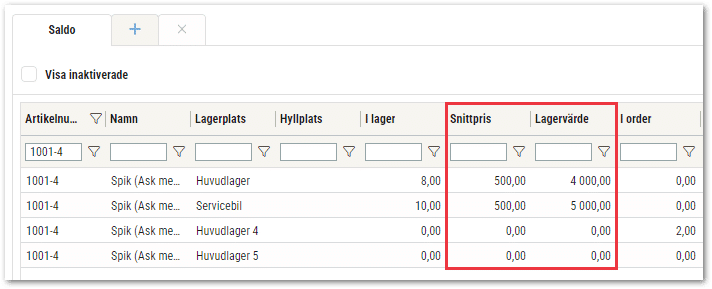
Kolumnerna Snittpris och Lagervärde är endast synliga om rollen har behörigheten ’Visa snittpris och lagervärde i lagersaldolistan [1106]’ aktiverad under Försäljning > Lager i behörighetsträdet.
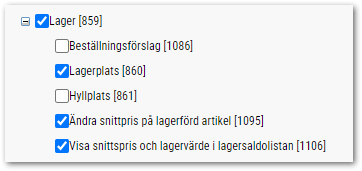
Efter releasen aktiveras behörigheten automatiskt på alla roller som har behörighet att se lagersaldosidan (Lager [859]). Alla användare kommer därför precis som tidigare fortfarande kunna se nämnda kolumner, men nu är det möjligt att dölja kolumnerna från utvalda roller genom att inaktivera den nya behörigheten.
Nu finns det möjlighet att ange och spara ett transaktionsdatum för varje lagerartikel i ett inventeringsunderlag. Tidigare gick det endast att spara ett enda datum för hela inventeringen, men med den nya funktionen kan du ange det faktiska datumet då du inventerar en specifik artikel.
Du kan antingen ange datumet manuellt per rad eller uppdatera flera rader åt gången genom att följa nedan steg:
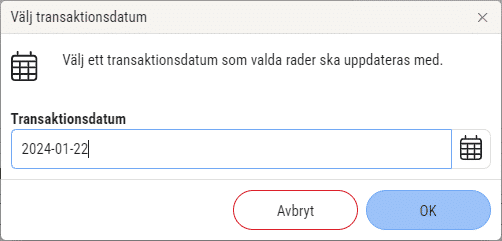
Nu finns det två nya urval när du skapar ett inventeringsunderlag för dina lagerförda artiklar (Försäljning > Lager > Inventering).
Artikelnummer
Här kan du göra urval på ett intervall av artikelnummer. Om du lämnar fälten för artikelnummer blanka kommer alla artiklar inkluderas.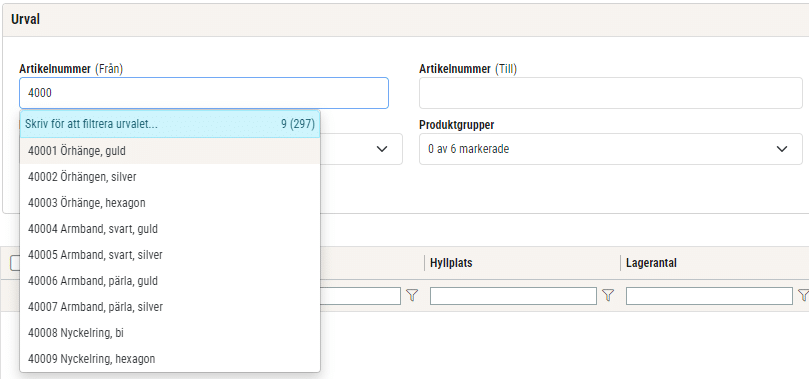
Produktgrupp
Här kan du markera den eller de produktgrupper som du önskar göra urval på. Endast artiklar som ingår i de markerade produktgrupperna kommer med i inventeringsunderlaget. Om du inte gör något aktivt urval kommer alla artiklar inkluderas.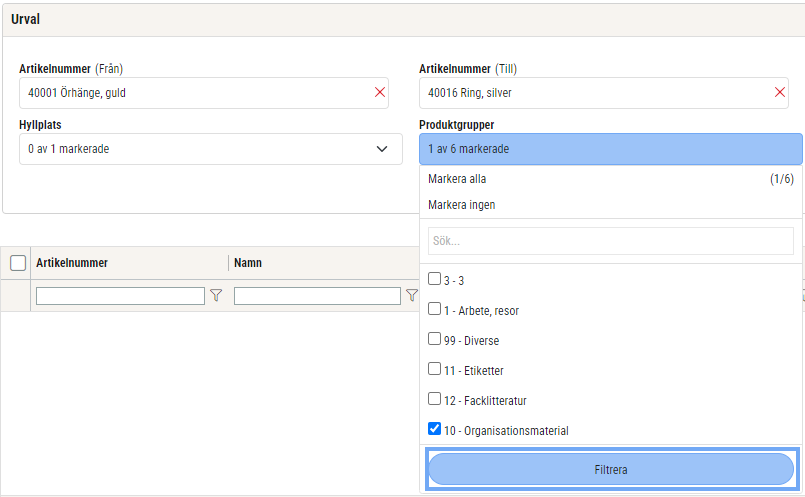
Vi har etablerat ett nytt, enkelt sätt att fakturera en order. Det nya arbetsflödet kräver inte att artikelradernas status ändras och det innehåller färre frågor att besvara innan en preliminär faktura skapas.
För att kunna använda det nya flödet behöver behörigheten ’Direktfakturering [1105]’, som nås via Fakturering > Order > Orderregistrering i behörighetsträdet, aktiveras. Behörigheten möjliggör att en roll i ett företag kan arbeta vidare med det traditionella sättet medan en annan roll arbetar med det förenklade sättet.
Hur fungerar det nya arbetsflödet?

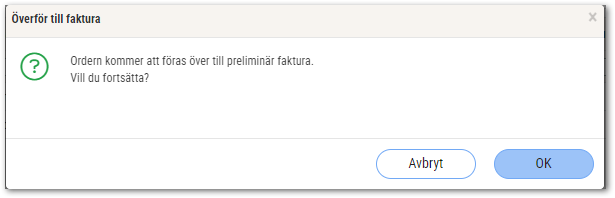
För att en ansökan om skattereduktion ska bli korrekt och kunna laddas upp i Skatteverkets e-tjänst måste artikelraderna på en order ha rätt skattereduktionstyper, vilket är något som många användare missar. Vi har nu förtydligat detta genom att visa en varning om du har en ogiltig kombination av skattereduktionstyp på raderna jämfört med det avdrag som registreras.
Ett vanligt exempel på ogiltig kombination är skattereduktionstyp El och avdrag Grön Teknik, vilket förmodligen beror på att många kunder har skattereduktionstypen El angivet som standardinställning.
I och med att många artiklar är gemensamma för olika typer av arbeten, t.ex. arbeten med ROT- eller Grön teknik-avdrag, behöver du säkerställa att skattereduktionstypen stämmer för samtliga artikelrader på t.ex. en order. Detta gäller framförallt när du registrerar Grön teknik- och RUT-avdrag.
Varning om ogiltig kombination
Nedan är de olika varningarna som visas beroende på vilken typ av avdrag du registrerar. Varje varning innehåller information om vilka skattereduktionstyper som är godkända för respektive avdrag.
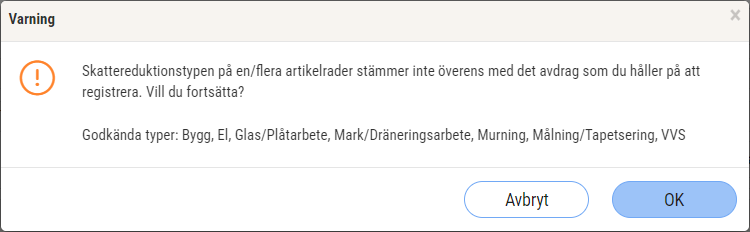
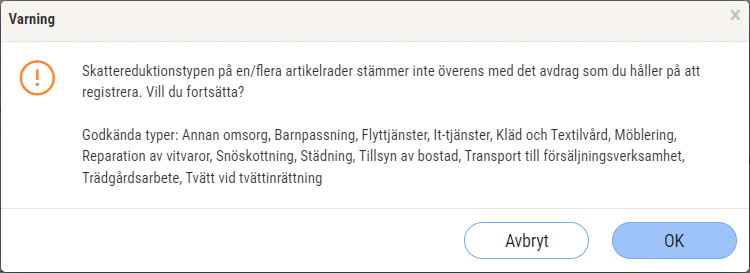
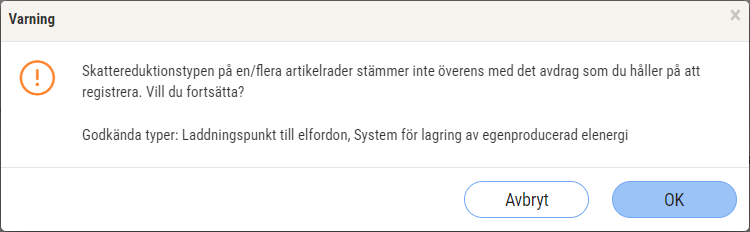
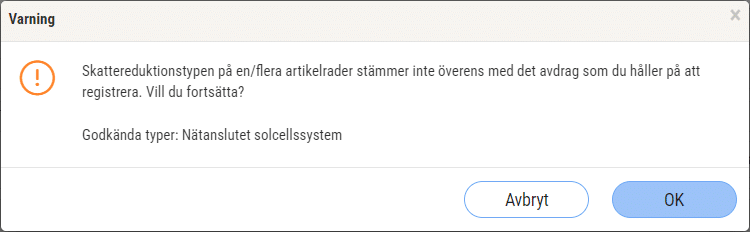
Uppdatering av skattereduktionstyp på artikelrader
Om skattereduktionstypen på en artikelrad inte stämmer överens med det avdrag som du har registrerat behöver typen uppdateras. Se nedan exempel för hur du ska gå tillväga.
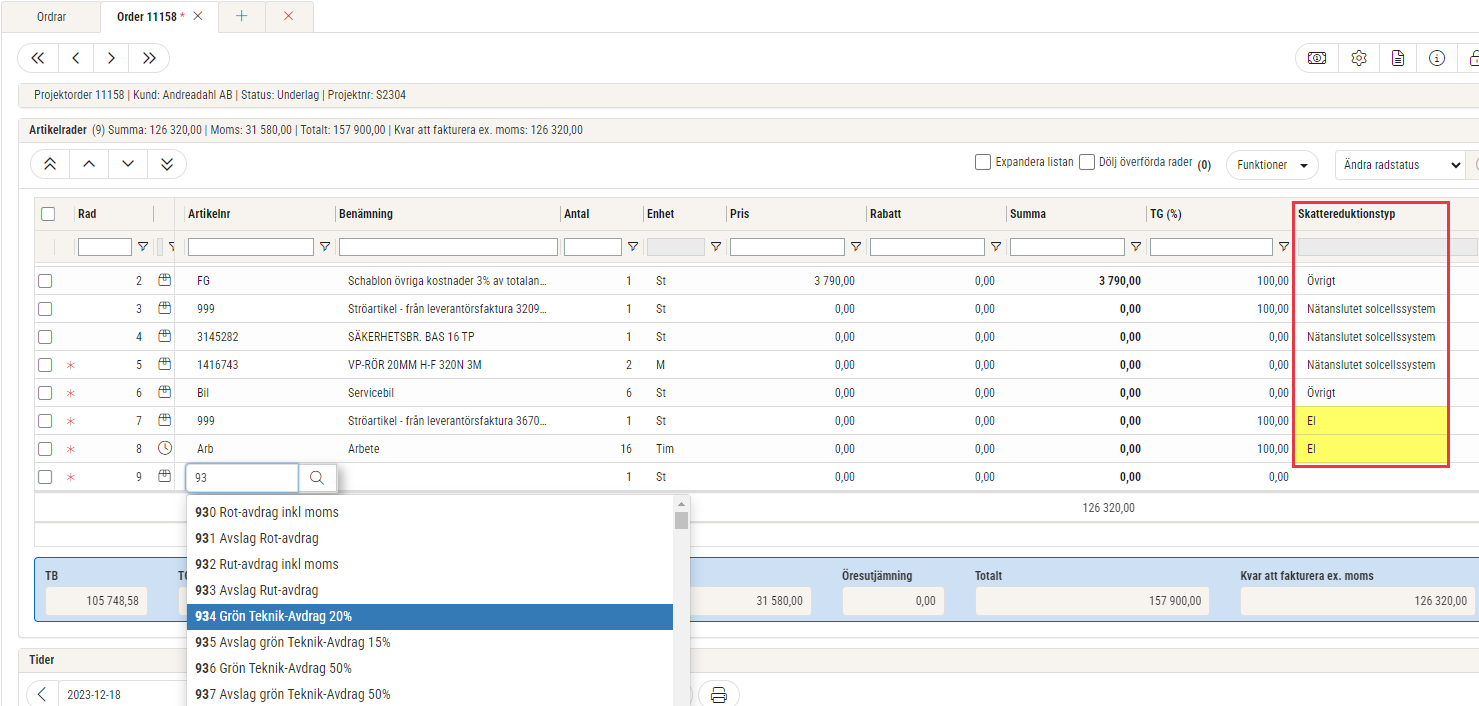

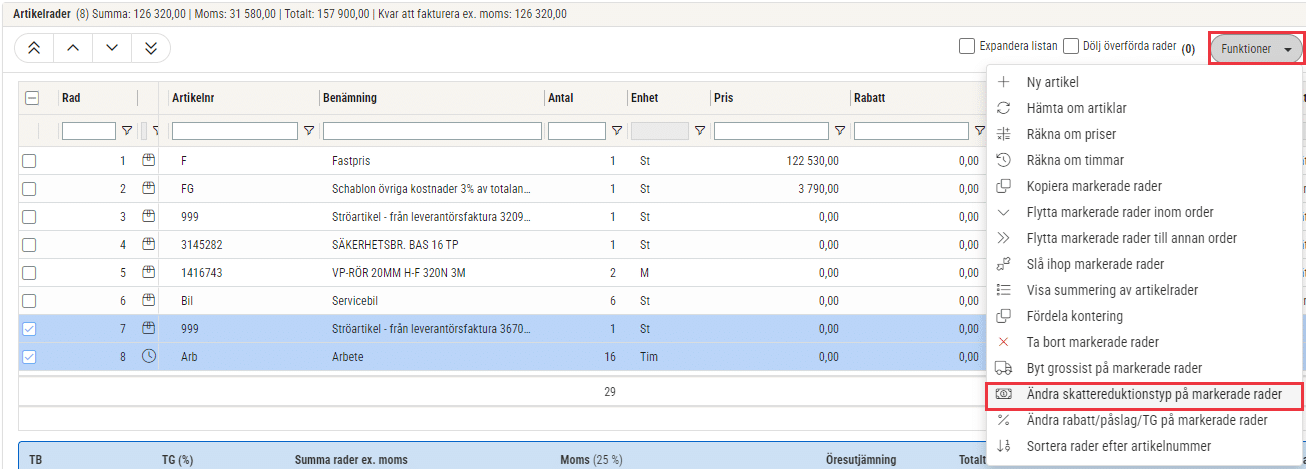
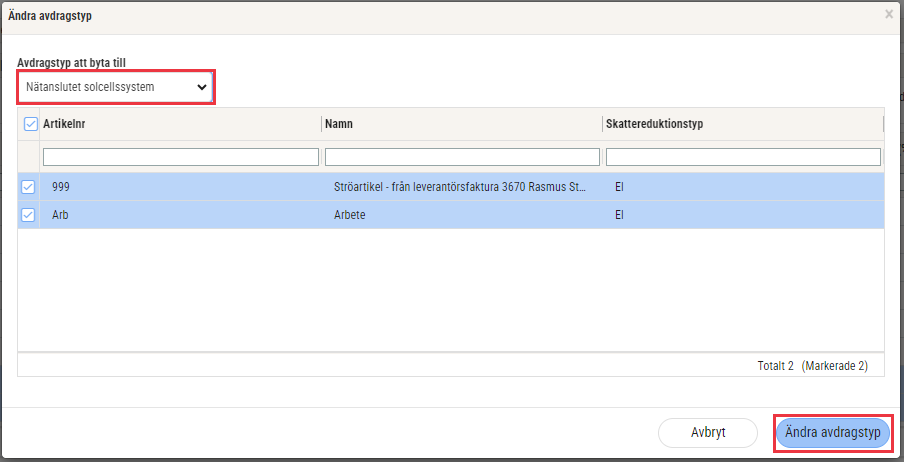
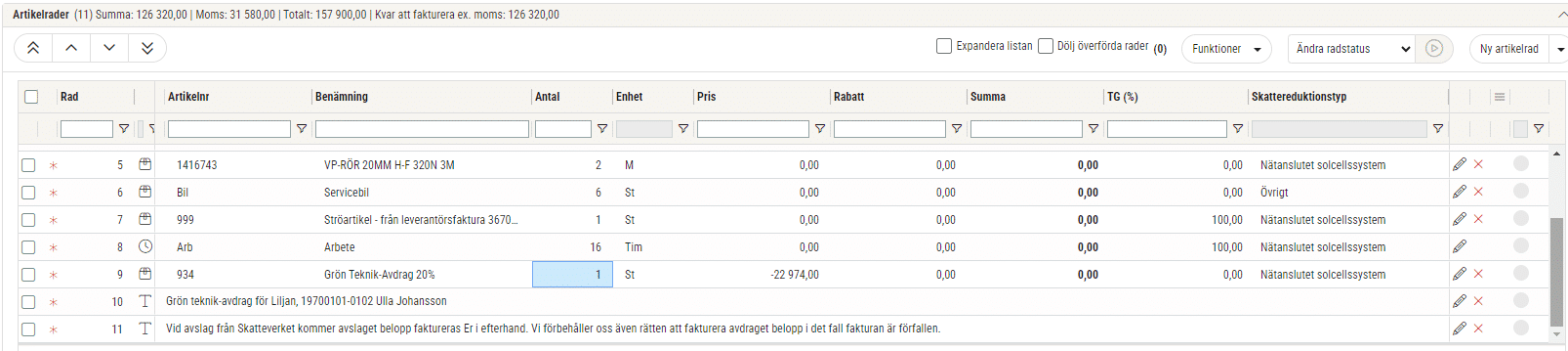
Vi har infört en ny inställning för de företag som vill kunna stämma av ofakturerade intäkter per datum i Projektöversikten samt i rapporter med rapporttypen ’Projekttransaktioner’.
Var finns inställningen?
Inställningen benämns ’Använd datumurval för Intäkter ofakturerat’ och du når den via Försäljning > Inställningar > Generellt > Projektinställningar > avsnittet Utskrift/Översikt.
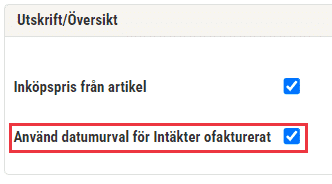
Vad innebär inställningen?
Om inställningen är aktiverad:
Inställningen är inaktiverad som standard
Ett urval för leveransdatum har lagts till vid utskrift av orderrapporter (t.ex. order, arbetsorder, ordersammanställning) via ’Rapporter och analys’ som du når via högersidans meny.
Ange ett datumintervall och välj sedan om de angivna datumen avser orderdatum eller leveransdatum.
OBS! Ordrar som saknar leveransdatum exkluderas från rapporten om du väljer alternativet Leveransdatum i fältet ’Datum avseende på’.
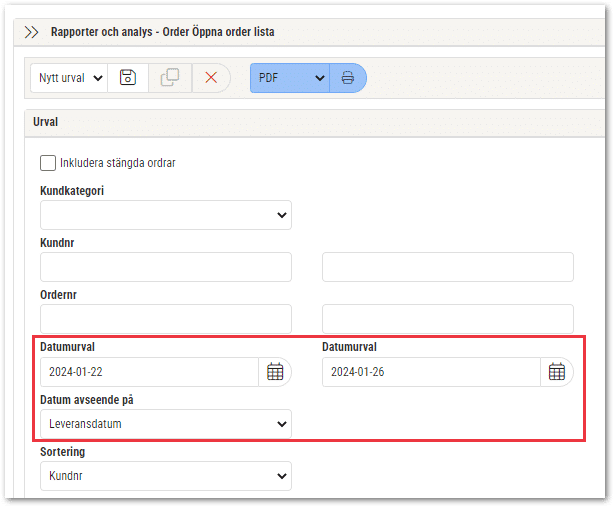
Det finns sedan tidigare möjlighet att göra urval på produktgrupp vid utskrift av rapporter som avser lager och inventering via ’Rapporter och analys’.
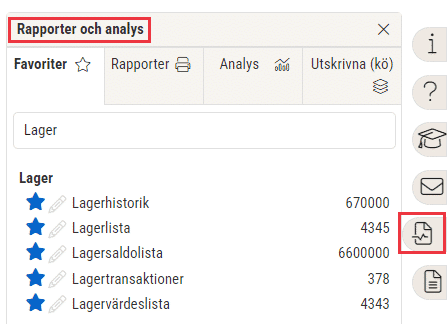
Vid utskrift av dessa rapporter speglar vi nu urvalet för produktgrupp i rapporthuvudet. I nedan exempel har en produktgrupp angivits, varpå denna visas i sidhuvudet av rapporten.
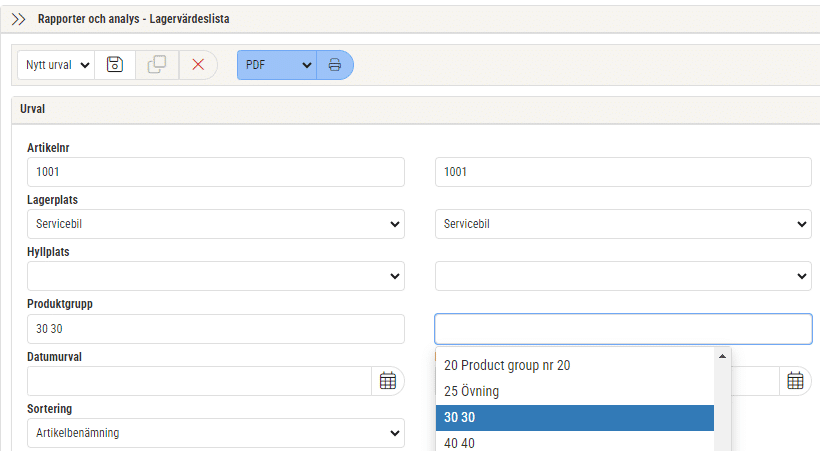

I releasen den 31 oktober 2023 lanserades utskriftsfunktionen ’Rapporter och analys’ i den högra menyn för Ekonomi- och Försäljningsrapporter. Vi rekommenderar dig att börja använda den nya rapportfunktionaliteten om du inte redan gör det, för att hinna lära dig hur den fungerar innan vi fasar ut det gamla sättet att skriva ut rapporter.
Per den 16 april 2024 planerar vi att ta bort menyalternativet ’Rapporter’ i västermenyn. OBS! Övriga menyalternativ som avser rapporter i vänstermenyn kommer kvarstå, exempelvis ’Paket’ och ’Drillbara rapporter’.
För att enkelt kunna hitta och kontrollera tidrader som innehåller fakturerbar tid men som, av någon anledning, inte har genererat en artikelrad indikeras dessa numera med ett utropstecken på sidan Tidrapport samt på order. Utropstecknet visas i samma kolumn som statusbollarna för Fakturerbar tid.
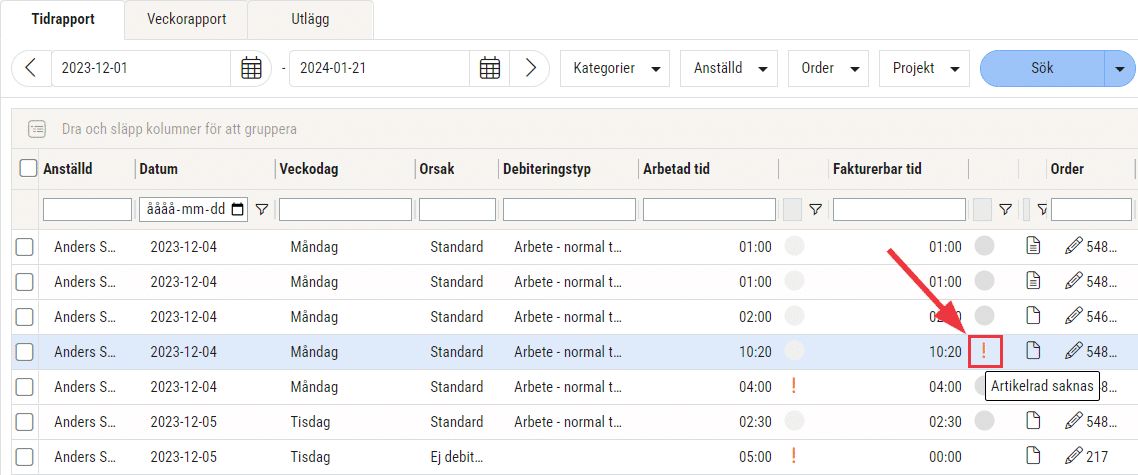
Ev. tidrader med utropstecken kan filtreras fram genom att du endast kryssar i statusen ‘Artikelrad saknas’ i kolumnfiltret.
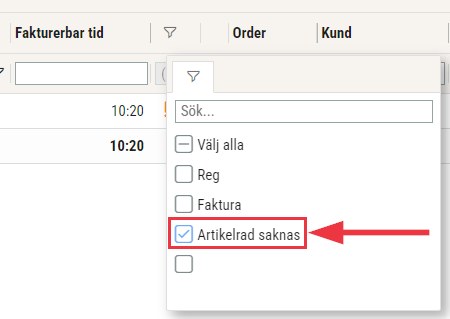
Syftet med den nya indikationen är att du snabbt ska kunna göra en avstämning mellan den tid som är registrerad i tidboken som fakturerbar tid och de timmar som artikelraderna på ordern visar.
De tidrader som har ett utropstecken bör följas upp och kan behöva justeras så att artikelraderna uppdateras med den fakturerbara tiden. Ibland kan tidraden behöva registreras om.
Arbetsbeskrivning synlig i appens orderlista, Tre färska guider för schema, Möjlighet att backa slutlön, Förbättrad funktion vid SIE import, Importera…
Registrering av 50% rot-avdrag i appen, Två nya analyser för Tid & Bemanning, Förbättrad fakturatolk för leverantörsfakturor, Stöd för Bygglösen…
Ange avvikande kontering i samband med attest av tid, Ny fil för varuinköp från ICA, Förbättrad tolkning av leverantörsfakturor på…
Höjt ROT-avdrag, Importera nettopriser från Ahlsells, Analys för inventarier, Räkna om kontering automatiskt vid byte av huvudtillhörighet. Klicka in för…
Uppdaterade anställningsmallar, ny analys för detaljerad dagavstämning, sätt eget värde på engångsskatt, Förbättrad SIE import, Importera nettopriser från Dahl, Solar…
Ladda upp filer och dok i appen, utbetala rörligt semestertillägg, förbättrad funktionalitet för SIE Export, systemprislista för Bevego, uppdaterade yrkeskoder…
Uppdaterade färger i periodsammanställning, schemaläggning och attest av tid, begränsa karensavdrag i tidavtal, automatiskt påslag vid vidarefakturering, förbättrad projektöversikt, ny…
Information om utgångna VVS-artiklar, ladda upp ZIP filer och automatisera dina importer, uppgifter angående sjuklön har tagits bort från rapporten…
Lansering av bankintegration, nya resultat- och balansrapporter för ICA, importförbättringar för ICA MinButik och automatisk avrundning på närvaro/-frånvarotidkoder till en…
Nu kan alla med behörighet sysadmin ta del av vår analysmodul.
Nu har vi infört en funktion som innebär att man kan scrolla i alla pdf-dokument som finns i högermenyn.
Schemaplaneringen: Veckoarbetstid inkluderar sekundära anställningar. Nu räknas tiden på avtal från sekundära anställningar till veckoarbetstiden i schemaplaneringen.
Det är nu möjligt att registrera tillägg (resa/utlägg) direkt från närvaroterminalen vid instämpling eller byte av konteringsnivå. Du kan dels…
Förtydligade push-notiser. Nu visas ämnesraden som ligger i GO-meddelande även i Push-notisen, så det tydligare framgår vad GO-meddelandet handlar om.
Nu finns det möjlighet att välja vilka tillägg (schematyper) som ska följa utförd tid för den anställde.
Närvaroterminal: Viktig information om äldre terminaler
Nu finns en ny inställning på Resa/Utlägg för att dölja dessa för anställd. Det kan t. ex. vara utlägg som…
Ekonomisk tillhörighet: Endast en huvudtillhörighet per datum
Ny funktionalitet i Softone GO. Arbetstidskonto är ett konto där arbetsgivaren enligt kollektivavtal skall avsätta ett belopp varje år som…
Funktionen - Stopp och/eller varning om passförfrågan skickas för tidigt finns nu även i Appen
I releasenyheterna finns viktig information om äldre terminaler.
Vi har infört en ny inställning för de företag som vill kunna stämma av ofakturerade intäkter per datum i Projektöversikten…
Numera är det möjligt att ange startdatum för när rapportering av löner ska ske i Skandia.
App: Det är numera möjligt att byta pass med medarbetare som inte tillhör den primära (standard) kategorin.
Nu tar SoftOne ett första steg i att uppdatera designen i GO. Detta är en förändring som kommer att ske…
Det finns nu stöd för chef att tilldela ekonomisk tillhörighet för inlåning/utlåning utanför attestroll
Det är nu möjligt att få en påminnelse till extern e-post när ett sjukfall passerat t. ex. 14 dagar för…
En utav nyheterna i den här releasen är utrymningslistan i appen
Nu är det möjligt att i anställdalistan visa anställda med en anställning framåt i tiden. Markera rutan "Visa kommande" för…
Båda expandrarna ’Vidarefakturera’ och ’Koppla mot projekt’ avser fördelning av en leverantörsfakturas kostnader. Med anledning av detta har vi nu…
